Современные гаджеты становятся доступнее и универсальнее. Например, один геймпад уже можно подключить к ПК, смартфону, телевизору и игровой консоли. В этой инструкции мы поможем в сопряжении между GameSir T4 Pro и различными устройствами.
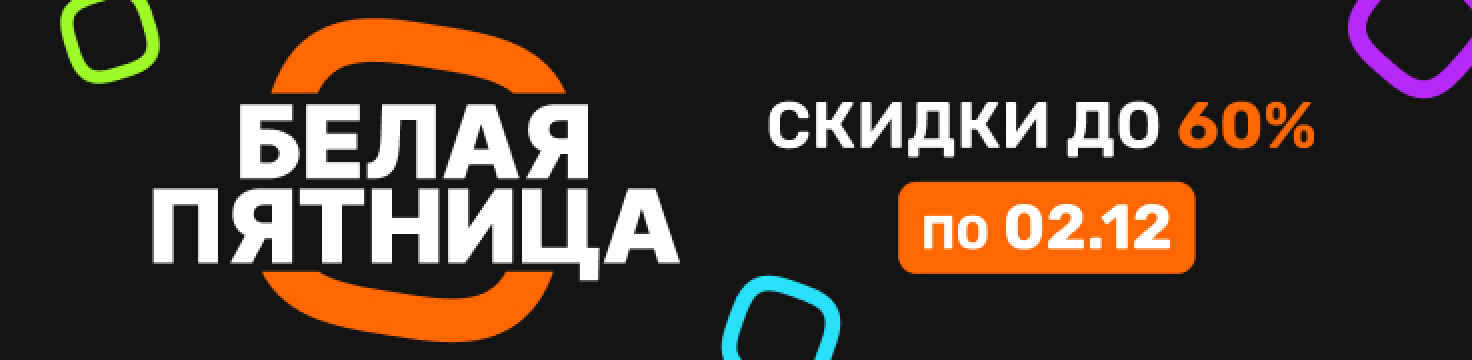
Подключение к Android OS через Bluetooth
Нажмите и удерживайте комбинацию клавиш А + HOME, пока геймпад не включится.

Включите Bluetooth на телефоне и найдите геймпад GameSir-T4 Pro.

Кликните на него и гаджет подключится.

При следующем подключении просто кликайте клавишу возврата (HOME) для активации геймпада, и он автоматически синхронизируется с телефоном. Список поддерживаемых игр на Android.

Подключение к iOS через Bluetooth
Нажмите и удерживайте комбинацию клавиш В + HOME, пока геймпад не включится.

Затем активируйте Bluetooth на iPhone.

Найдите геймпад по названию «Xbox Wireless Controller».

При повторном сопряжении просто нажмите клавишу возврата (HOME) для включения геймпада, и он автоматически подключится к телефону. Если игровой контроллер переключился в другой режим, то нужно его перезагрузить.

Со всеми поддерживающими играми геймпадом на телефонах с операционной системой Android, об аркадных играх на телефонах Apple, об играх MFi можно ознакомиться в официальном приложении от производителя. Скачать приложение GameSir можно в магазинах Google Play и AppStore.
Подключение к ПК с помощью ресивера USB
Вставьте ресивер в USB-порт компьютера.

Нажмите и удерживайте комбинацию клавиш Х + HOME на геймпаде, пока он не включится.

При следующем подключении к компьютеру нажмите клавишу возврата (HOME) для включения игрового джойстика от Геймсир, и он автоматически установит связь с компьютером. Также геймпад поддерживает проводное подключение к ПК.

Подключение к Apple Mac по Bluetooth
Нажмите и удерживайте комбинацию клавиш SELECT (ВЫБОР) + HOME, пока геймпад не включится.

Активируйте Bluetooth на Apple Mac, найдите геймпад «GamepadX», кликните на него, и он подключится.
Не забудьте подписаться на нас в Instagram, «ВКонтакте», Telegram, Viber, «Яндекс.Дзен» и на Youtube.
Автор: Романович Андрей



